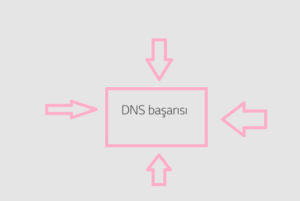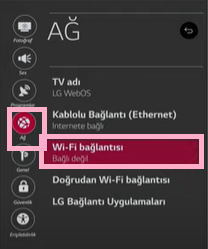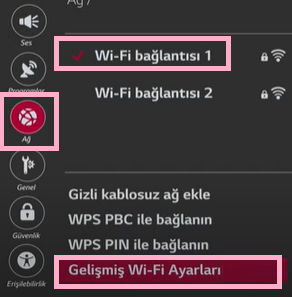LG TV DNS ayarı, DNS ayarı yapma. Gündelik hayatımızda televizyonlar vazgeçilmez araçlar haline geldi. Geçmişten günümüze kadar uzanan televizyon hikayesi ilk siyah beyaz olarak başladı.
Gelişen teknoloji ile birlikte bu alanda da çeşitli gelişmeler meydana geldi. TV kullanımı ilk başlarda zor olsa da yaşam koşullarına bağlı olarak hızla yayıldı.
Bir çok marka kendi TV üretimine başladı. Fakat her alanda olduğu gibi bu alanda da firmalar bir yarış haline geldi.
Ancak TV kullanıcıları ürünleri satın alırken bir çok özellik ve profiline bakarak aldı. Fakat TV alımlarında en çok dikkat edilen konu internet özelliği. Son zamanlarda satışı yapılan tüm cihazlarda ortak sorulan soru wi-fi özelliği ve kablolu bağlantı özelliği oldu.
Kullanıcılar sadece dizi, film, program, yarışma ve benzeri programları sorunsuz izlemenin yanı sıra internet üzerinden programları kullanmak istiyor.
Örneğin Youtube, Facebook, Google ve benzeri uygulamaları doya doya kullanmak istiyor. Keyifli zaman geçirmek ve kaçırılan dizilerin tekrarını izlemek cazip. Ancak her televizyonda internet özelliği mevcut değil.
Bu makalemizde LG TV DNS ayarını nasıl yapabileceğimize değineceğiz. Her ne kadar internet kullansak ta zaman zaman televizyonlarımızda bağlantı sorunları yaşayabiliyoruz.
Şimdi hep birlikte LG TV DNS ayarları yapım aşamasına bakalım.
1)Öncelik olarak TV kumandası üzerinde yer alan Ana/ Akıllı düğmesine yani eve benzeyen düğmeye basalım. TV ekranında başlat çubuğu açılacaktır.
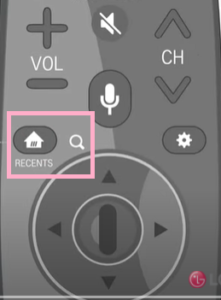
2)Açılan ekranda sağ üst köşede yer alan çark simgesi yani ayarlar menüsüne tıklayın.
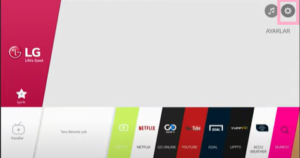
3)Pencerenin alt kısmına doğru beliren menülerden en alt kısımda yer alan üç nokta simgesine yani tüm ayarlar menüsüne tıklanır.
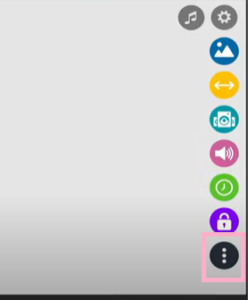
4)Karşımıza gelen bir diğer ekrandan ise sol panelde bulunan ağ yazan menüye tıklayalım.
5)Sağ kısma beliren alandan wi-fi bağlantısı menüsüne giriş yapalım.
6)Açılan ekranda Ağda onay işareti olmalı.
7)Bir sonraki adımda Gelişmiş wi-fi ayarları menüsüne giriş yapalım.
8)Ekranın sağ alt kısmında yer alan düzenle butonuna tıklayın.
9)Karşımıza kablosuz ayarların olduğu alan gelecek bu alanda otomatik olarak ayarların işaretini kaldıralım ve DNS sunucusu alanına tıklayın manuel olarak 8.8.8.8 girin.
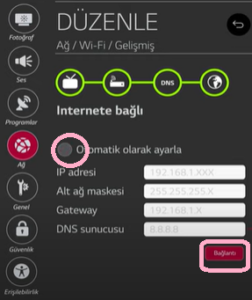
10) en son adım olarak bağlana tıklayın ve karşınıza çıkan DNS başarılı yazısını göreceksiniz.